苹果手机更新系统
手机系统更新是苹果公司为提升用户体验、修复漏洞及引入新功能而定期进行的操作,以下是关于苹果手机更新系统的详细解析:
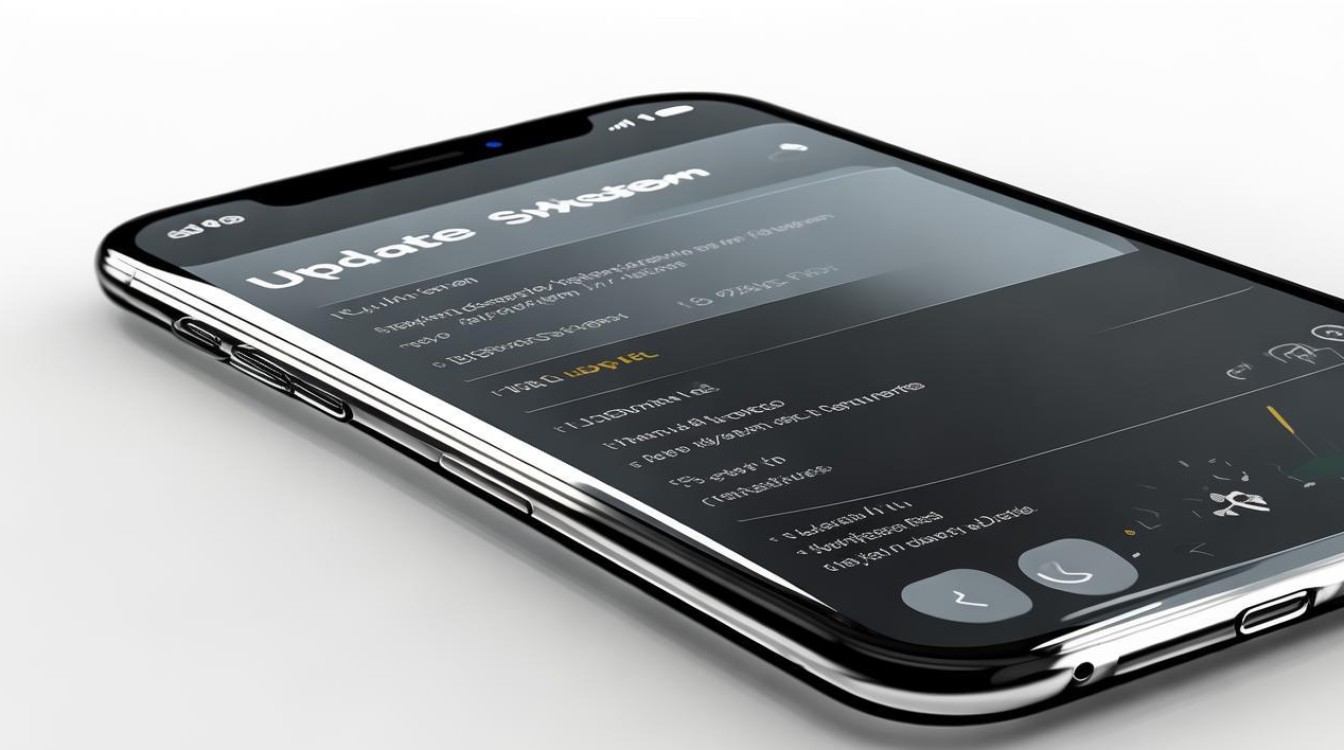
更新类型与区别
| 更新类型 | 特点 | 适用场景 |
|---|---|---|
| OTA在线更新 | 通过无线网络直接下载更新包,保留数据和设置。 适合小版本升级(如iOS 17.1→17.2)。 |
日常系统维护、新功能推送。 |
| 电脑端更新 | 需连接iTunes或Finder,可强制刷机,清除数据或保留数据可选。 适合大版本升级或系统崩溃修复。 |
解决系统故障、降级(需IPSW文件)或重装。 |
| DFU模式更新 | 深度恢复模式,清除所有数据并重新安装系统。 用于严重故障或认证问题。 |
系统无法启动、白苹果等问题。 |
更新前的准备
-
备份数据
- iCloud备份:进入“设置”→“[你的名字]”→“iCloud”→“iCloud备份”,点击“立即备份”。
- 电脑备份:通过iTunes/Finder连接设备,选择“信任”并手动备份。
注意:OTA更新通常保留数据,但DFU或电脑端更新可能需清空数据。
-
检查设备兼容性
每代iOS更新会淘汰部分旧机型,iOS 18.5可能不再支持iPhone 6s及更早设备。
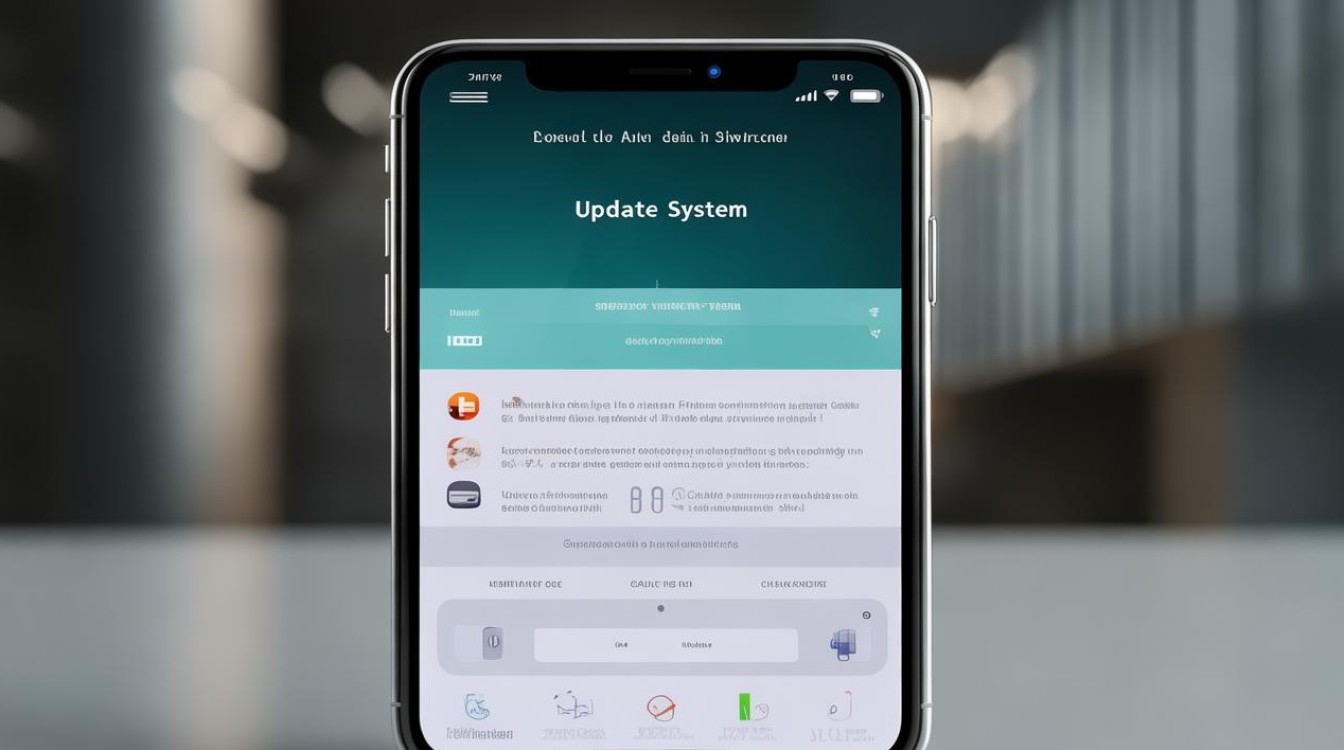
-
电量与网络要求
确保电量≥50%,或连接充电器;建议在Wi-Fi环境下更新,避免流量消耗。
更新步骤详解
OTA在线更新
- 操作路径:进入“设置”→“通用”→“软件更新”,点击“下载并安装”。
- 流程:下载更新包→验证→安装→重启→配置(如Face ID/密码)。
- 优势:操作简单,无需电脑;保留所有数据和App。
电脑端更新(iTunes/Finder)
- 操作步骤:
- 连接设备到电脑,打开iTunes(Windows)或Finder(macOS)。
- 选择设备图标→“→“检查更新”或“恢复iPhone”。
- 选择“保留数据”或“抹掉所有内容”(根据需求)。
- 适用情况:OTA失败、系统崩溃或需要重装系统。
DFU模式强制更新
- 进入DFU方法:
- 连接设备到电脑,关闭屏幕。
- 按住“音量减+电源键”10秒→松开电源键,继续按住音量减键直到iTunes提示检测到设备。
- 在iTunes中选择“恢复”并加载固件。
- 注意:此模式会清空所有数据,需提前备份。
常见问题与解决方案
| 问题 | 解决方案 |
|---|---|
| 更新卡在进度条 | 检查网络稳定性,切换Wi-Fi或重启路由器。 尝试重启设备或电脑端更新。 |
| 更新后App闪退 | 卸载并重新安装出问题的App。 检查App兼容性(部分旧App可能不支持新系统)。 |
| 存储空间不足 | 删除不必要文件、卸载大型App或通过iCloud清理空间。 |
| 电池耗电快 | 更新后系统会重新索引数据,24小时内耗电较快属正常现象。 |
更新后的优化建议
- 检查功能变化:新系统可能调整隐私设置或界面布局,建议逐一核对设置。
- 续航管理:进入“设置”→“电池”→“电池健康”,查看是否需要优化充电习惯。
- 安全更新:及时更新可修复漏洞,提升设备安全性。
FAQs
Q1:更新后可以降级回旧版本吗?
A1:苹果官方通常在发布新系统后关闭旧版签名,导致无法直接降级,如需降级,需在签名未关闭时保存对应IPSW文件,并通过iTunes强制刷入(操作复杂且可能违反保修条款)。
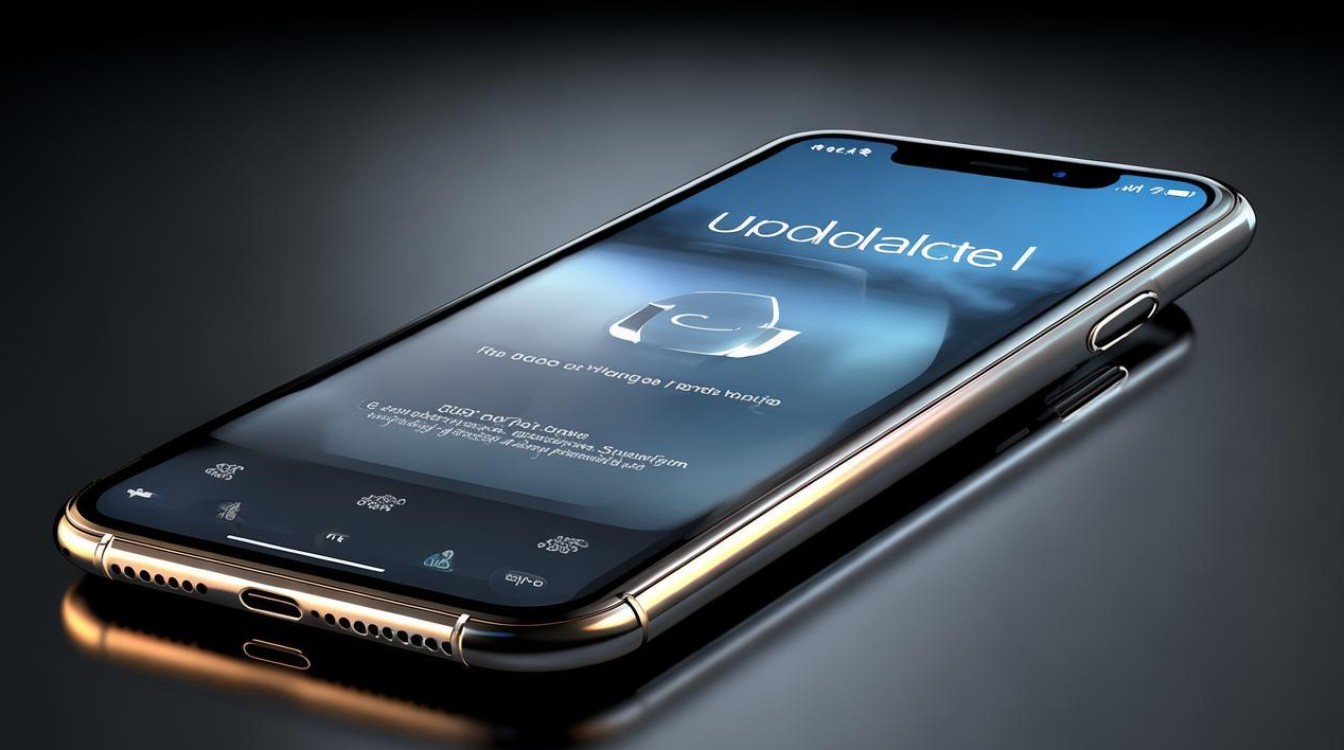
Q2:更新时提示“无法验证更新”怎么办?
A2:可能是网络问题或服务器临时故障,尝试更换Wi-Fi网络、重启设备,或稍后重新下载。
版权声明:本文由环云手机汇 - 聚焦全球新机与行业动态!发布,如需转载请注明出处。


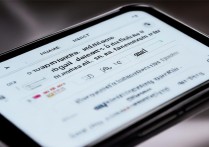
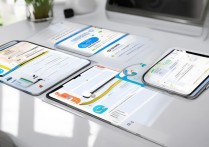

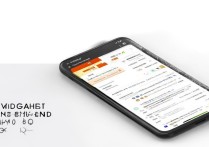






 冀ICP备2021017634号-5
冀ICP备2021017634号-5
 冀公网安备13062802000102号
冀公网安备13062802000102号